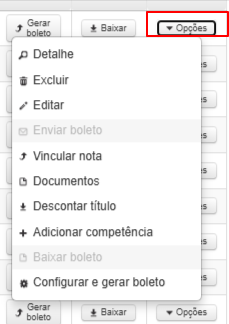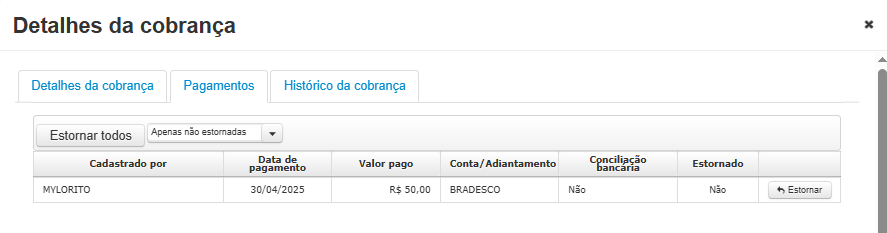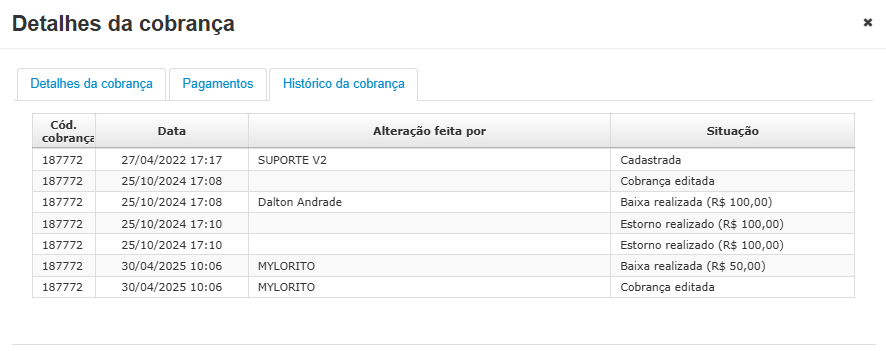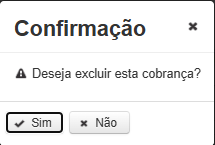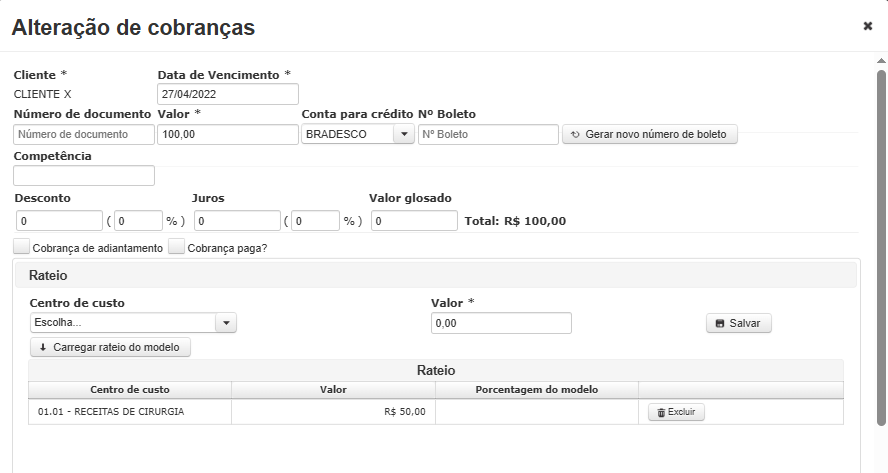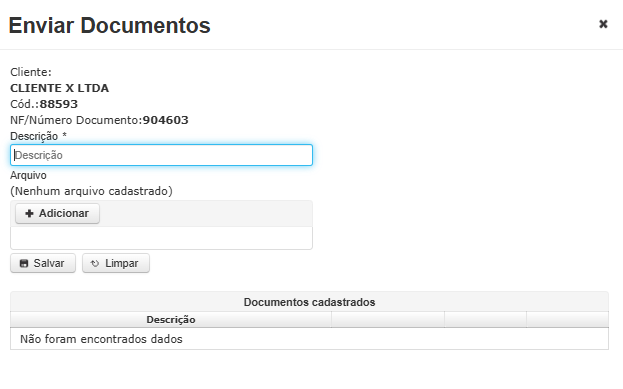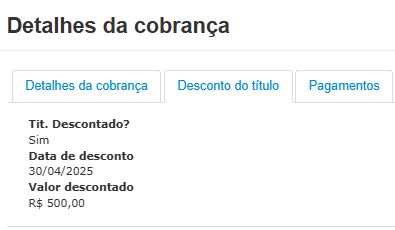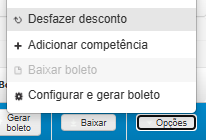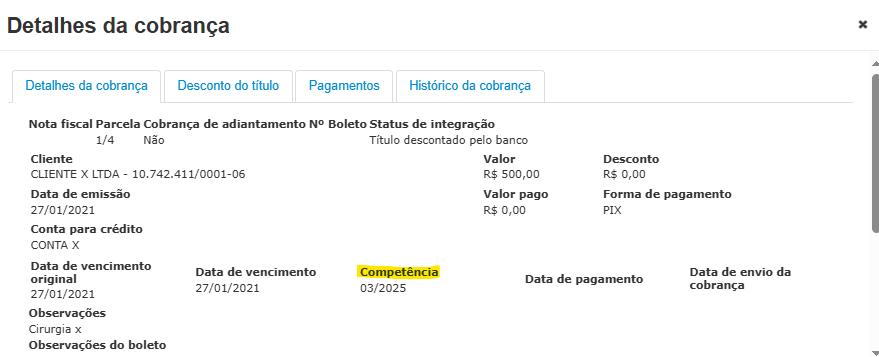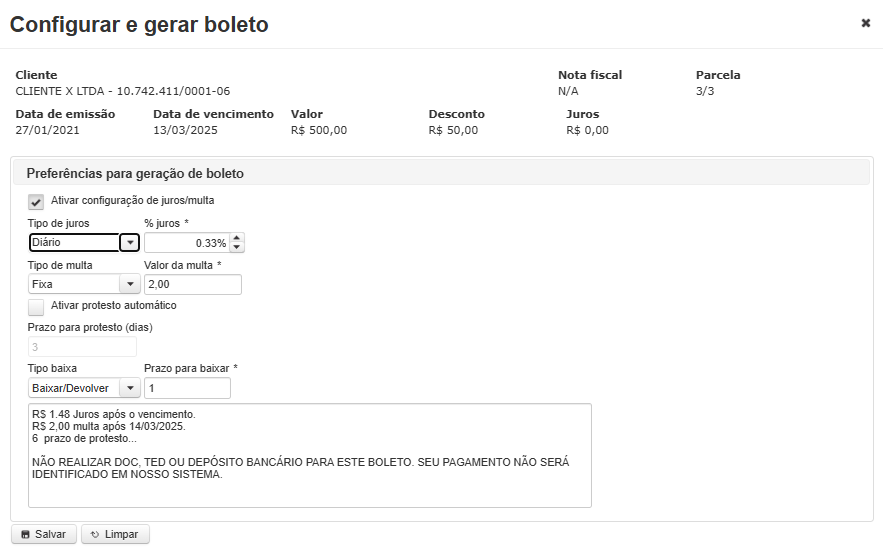Pesquisar cobranças - Opções
- Detalhe
- Excluir
- Editar
- Enviar boleto
- Vincular nota
- Documentos
- Descontar título
- Adicionar competência
- Baixar boleto
- Configurar e gerar boleto
Detalhe
Nesse campo podemos verificar os Detalhes da cobrança, rateio
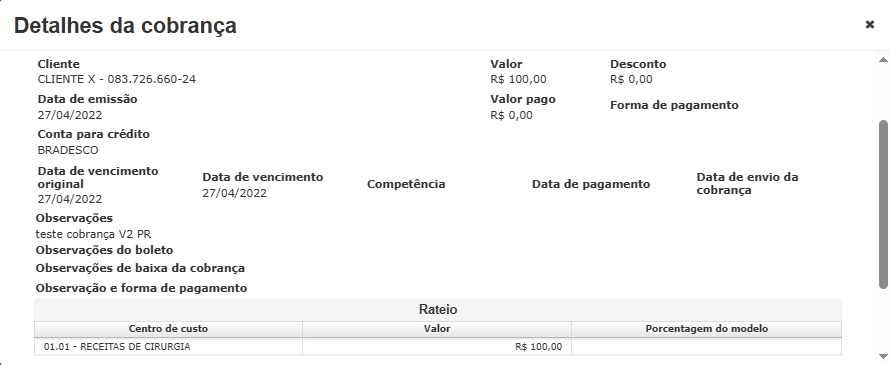
Podemos verificar Pagamentos e adiantamentos, onde podemos estornar um adiantamento/pagamento através do botão Estornar.
Neste mesmo modal podemos verificar o Histórico da cobrança, onde podemos visualizar quem cadastrou, quando o fez e o horário que foi feito o cadastro da cobrança, edição ou transação referente a cobrança.
Excluir
Nesta opção podemos excluir uma cobrança se necessário, basta clicar em Opções > Excluir, ao clicar nesse botão será aberto um Pop-Up de confirmação para operação.
Editar
Clicando em Opções > Editar, será aberto um modal para alteração dos dados da cobrança, onde após qualquer alteração realizada precisa ser confirmado clicando no botão Salvar.
Enviar boleto
Nessa opção podemos encaminhar boleto ao e-mail do cliente, onde também podemos colocar e-mails em cópia.
Vincular nota / Vincular NFSe
Essa opção pode ser utilizada para vincular uma nota a uma cobrança. Lembrando que, ao emitir uma nota com duplicata, a cobrança será gerada automaticamente e ficará vinculada à respectiva nota. No entanto, caso seja necessário cadastrar uma cobrança de forma avulsa, essa opção permite realizar a vinculação manual da nota à cobrança.
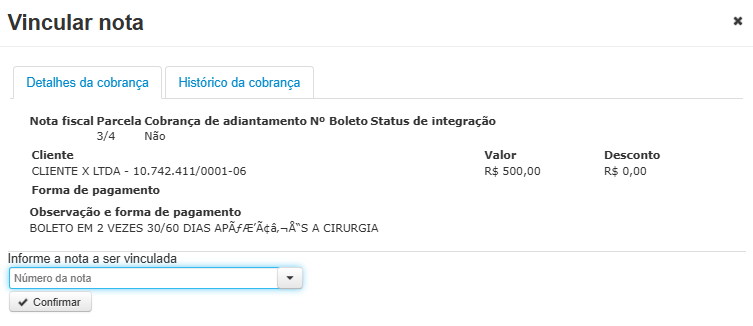
Para vincular basta digitar o número da nota no campo de digitação e clicar em Confirmar.
Emitir NFSe
Com essa opção podemos emitir uma nota de serviço a partir de uma cobrança clicando em Opções > Emitir NFSe será aberto o modal abaixo com a opção de escolha do serviço.
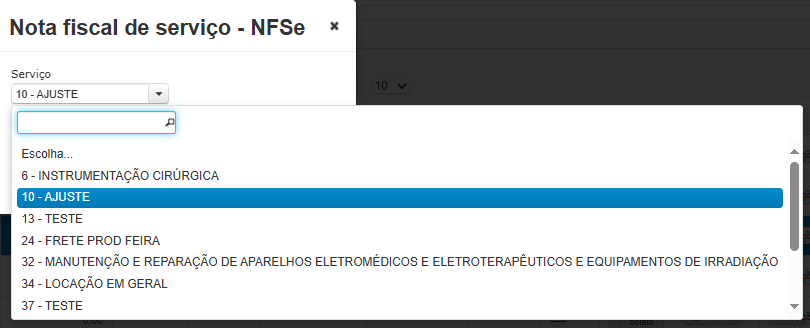
Ao escolher o serviço bastar clicar em Transmitir, feito isso a nota será criada e ficará disponível no menu Serviço > NFSe > Pesquisar notas fiscais.
Observação: Essa opção somente ficará disponível se a empresa for emitente de notas de serviço.
Documentos
Nesta opção podemos anexar documentos a uma cobrança, basta clicar em Opções > Documentos, será aberto um modal onde podemos colocar uma descrição ao documento e anexar um documento/arquivo, logo abaixo possuí a tabela Documentos cadastrados onde consta todos os documentos anexados a cobrança.
Descontar título
Para realizar essa operação acessamos o menu Opções > Descontar título, ao clicar nessa opção será aberto o modal.
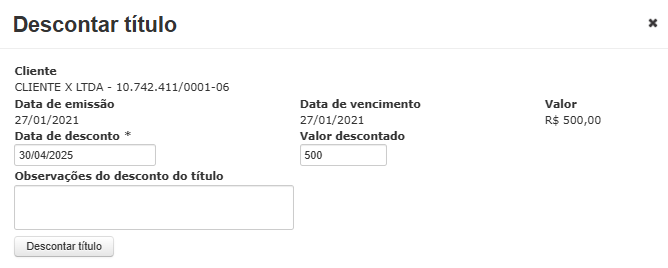
Nesta tela é possível adicionar o Valor do desconto, Data de desconto e Observações do desconto do título, preenchendo essas informações basta confirmar clicando em Descontar título.
Obs: É possível verificar os detalhes do desconto na opção de detalhes da cobrança.
Caso seja necessário reverter esse desconto podemos localizar a cobrança, clicar em Opções > Desfazer desconto
Para prosseguir basta clicar em Sim no Pop Up de Confirmação
Adicionar competência
Para realizar essa operação clique em Opções > Adicionar competência, será aberto o modal abaixo
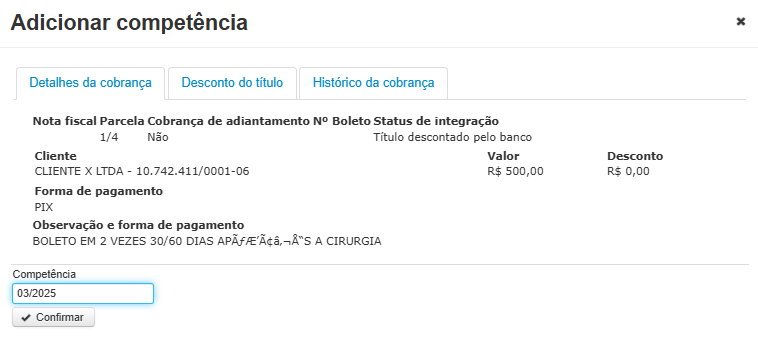
Adicionei a data no campo Competência e clique em Confirmar, sendo possível localizar essa informação no detalhe da cobrança.
Baixar boleto
A opção Baixa de boleto desvincula o boleto atual da NF-e, liberando assim a geração de um novo boleto e excluindo o boleto anterior.
Configurar e gerar boleto
Nessa opção podemos realizar a configuração para esse boleto em específico, onde conseguimos ajustar a % juros, tipo de juros, tipo de multa, Valor da multa, tipo de baixa e prazo para baixa, feito o ajuste podemos clicar em Salvar.
Vale ressaltar que essa opção está disponível apenas se a cobrança não possuir boleto gerado.
Obs: Em caso de dúvidas entre em contato com nossa equipe de suporte técnico.